安卓CoordinatorLayout完全指南:实现Material Design高级界面效果
这是文章《安卓协调布局》的第1部分(共3部分)。
到目前为止,我们在许多教程中都使用了Android的CoordinatorLayout。然而我们还没有深入探讨它的细节。在本教程中,我们将讨论和自定义Android应用中的CoordinatorLayout。
安卓的协调布局
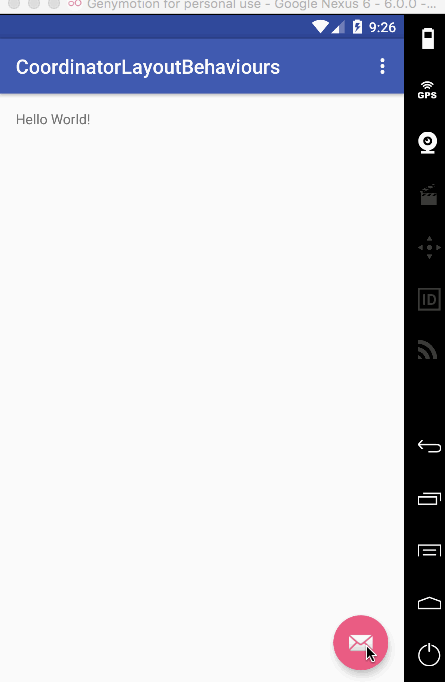
协调器布局行为
在CoordinatorLayout中,FAB(FloatingActionButton)已经指定了一个默认的行为,当其他视图与之交互时,它会相应地进行动画。在布局/活动中通过Ctrl / CMD +单击FloatingActionButton,你会看到一个行为已经在类中定义,并有一个注解。它应该是这样的:
@CoordinatorLayout.DefaultBehavior(FloatingActionButton.Behavior.class)
FloatingActionButton.Behavior是FAB上默认使用的行为类。我们可以通过扩展CoordinatorLayout.Behavior类来定义自己的行为。其中T是我们希望定义行为的类。在上述情况中,它是CoordinatorLayout.Behavior类。
- 行为(Behaviors)只在CoordinatorLayout的直接子视图上生效。
- CoordinatorLayout必须作为活动的根布局
现在让我们在屏幕底部添加一个按钮小部件。activity_main.xml
<?xml version="1.0" encoding="utf-8"?>
<android.support.design.widget.CoordinatorLayout xmlns:android="https://schemas.android.com/apk/res/android"
xmlns:app="https://schemas.android.com/apk/res-auto"
xmlns:tools="https://schemas.android.com/tools"
android:layout_width="match_parent"
android:layout_height="match_parent"
android:fitsSystemWindows="true"
tools:context="com.Olivia.coordinatorlayoutbehaviours.MainActivity">
<android.support.design.widget.AppBarLayout
android:layout_width="match_parent"
android:layout_height="wrap_content"
android:theme="@style/AppTheme.AppBarOverlay">
<android.support.v7.widget.Toolbar
android:id="@+id/toolbar"
android:layout_width="match_parent"
android:layout_height="?attr/actionBarSize"
android:background="?attr/colorPrimary"
app:popupTheme="@style/AppTheme.PopupOverlay" />
</android.support.design.widget.AppBarLayout>
<include layout="@layout/content_main" />
<!--<android.support.design.widget.FloatingActionButton
android:id="@+id/fab"
android:layout_width="wrap_content"
android:layout_height="wrap_content"
android:layout_gravity="bottom|end"
android:layout_margin="@dimen/fab_margin"
android:src="@android:drawable/ic_dialog_email" />-->
<android.support.v7.widget.AppCompatButton
android:layout_height="wrap_content"
android:layout_gravity="bottom|start"
android:text="CLICK ME"
android:id="@+id/button"
android:layout_margin="@dimen/fab_margin"
android:layout_width="match_parent"/>
</android.support.design.widget.CoordinatorLayout>
我们已经从上面的布局中注释掉了FAB。现在将MainActivity.java中的FloatingActionButton监听器替换为AppCompatButton,如下所示。
AppCompatButton fab = (AppCompatButton) findViewById(R.id.button);
fab.setOnClickListener(new View.OnClickListener() {
@Override
public void onClick(View view) {
Snackbar.make(view, "Hey Button. Define a Custom Behaviour. Else I'll take your space", Snackbar.LENGTH_LONG)
.setAction("Action", null).show();
}
});
这就是应用程序的样子。有什么猜测吗?为了定义自定义的行为,我们需要了解两个重要的元素。
- child(子视图):行为将执行的视图。
- dependency(依赖视图):将触发子视图上行为的视图
在上面的案例中,AppCompatButton是子元素,SnackBar是依赖关系。注意:对于FloatingActionButton的默认行为,依赖关系不仅仅是SnackBar。还有其他的视图元素也可以触发FloatingActionButton的行为。让我们首先创建一个自定义的Behavior类来移动AppCompatButton。让我们将其命名为CustomMoveUpBehavior.java。
public class CustomMoveUpBehavior extends CoordinatorLayout.Behavior {
public CustomMoveUpBehavior(Context context, AttributeSet attrs) {
super(context, attrs);
}
}
在上述类中,需要重写的两个必要方法是layoutDependsOn和onDependentViewChanged。让我们在我们的类中添加对它们的重写。
package com.Olivia.coordinatorlayoutbehaviours;
import android.os.Build;
import android.support.design.widget.CoordinatorLayout;
import android.support.design.widget.Snackbar;
import android.view.View;
public class CustomMoveUpBehavior extends CoordinatorLayout.Behavior {
@Override
public boolean layoutDependsOn(CoordinatorLayout parent, View child, View dependency) {
return dependency instanceof Snackbar.SnackbarLayout;
}
@Override
public boolean onDependentViewChanged(CoordinatorLayout parent, View child, View dependency) {
float translationY = Math.min(0, dependency.getTranslationY() - dependency.getHeight());
child.setTranslationY(translationY);
return true;
}
}
layoutDependsOn函数检查将触发行为的依赖项是否是SnackBar的实例。onDependentViewChanged函数根据基本的数学计算来移动子视图(AppCompatbutton)向上移动。
将行为附加到安卓的CoordinatorLayout
这是文章《安卓协调布局》的第2部分(共3部分)。
为了附加CustomMoveUpBehavior.java,我们将创建一个自定义的AppCompatButton,并按照以下示例添加注释。
package com.Olivia.coordinatorlayoutbehaviours;
import android.content.Context;
import android.support.design.widget.CoordinatorLayout;
import android.support.v7.widget.AppCompatButton;
import android.util.AttributeSet;
@CoordinatorLayout.DefaultBehavior(CustomMoveUpBehavior.class)
public class CustomButton extends AppCompatButton {
public CustomButton(Context context) {
super(context);
}
public CustomButton(Context context, AttributeSet attrs) {
super(context, attrs);
}
public CustomButton(Context context, AttributeSet attrs, int defStyleAttr) {
super(context, attrs, defStyleAttr);
}
}
在activity_main.xml和MainActivity.java中做以下更改,将AppCompatButton的xml标签替换为以下标签。
<com.Olivia.coordinatorlayoutbehaviours.CustomButton
android:layout_height="wrap_content"
android:layout_gravity="bottom|start"
android:text="CLICK ME"
android:id="@+id/button"
android:layout_margin="@dimen/fab_margin"
android:layout_width="match_parent"/>
在MainActivity.java中替换对应的按钮点击监听器。
CustomButton fab = (CustomButton) findViewById(R.id.button);
fab.setOnClickListener(new View.OnClickListener() {
@Override
public void onClick(View view) {
Snackbar.make(view, "Hey Button. Define a Custom Behaviour. Else I'll take your space", Snackbar.LENGTH_LONG)
.setAction("Action", null).show();
}
});
这个应用程序现在运行时应该是这样的:酷吧?现在让我们尝试为FAB(浮动操作按钮)实现一种自定义行为。当显示SnackBar(消息提示条)时,我们将触发它旋转并向上移动。我们已经实现了一个名为CustomRotateBehavior.java的自定义行为类。下面是它的代码。
public class CustomRotateBehavior extends CoordinatorLayout.Behavior {
public CustomRotateBehavior(Context context, AttributeSet attrs) {
super(context, attrs);
}
@Override
public boolean layoutDependsOn(CoordinatorLayout parent, FloatingActionButton child, View dependency) {
return dependency instanceof Snackbar.SnackbarLayout;
}
@Override
public boolean onDependentViewChanged(CoordinatorLayout parent, FloatingActionButton child, View dependency) {
float translationY = getFabTranslationYForSnackbar(parent, child);
float percentComplete = -translationY / dependency.getHeight();
child.setRotation(180 * percentComplete);
child.setTranslationY(translationY);
return false;
}
private float getFabTranslationYForSnackbar(CoordinatorLayout parent,
FloatingActionButton fab) {
float minOffset = 0;
final List dependencies = parent.getDependencies(fab);
for (int i = 0, z = dependencies.size(); i < z; i++) {
final View view = dependencies.get(i);
if (view instanceof Snackbar.SnackbarLayout && parent.doViewsOverlap(fab, view)) {
minOffset = Math.min(minOffset,
ViewCompat.getTranslationY(view) - view.getHeight());
}
}
return minOffset;
}
}
getFabTranslationYForSnackbar(parent, child) 方法计算 FAB(浮动操作按钮)开始变化时 SnackBar(消息提示条)应该向上移动多远。在进行相关更改之前,让我们浏览一下项目结构。
Android CoordinatorLayout 示例项目结构
Android CoordinatorLayout 示例代码
这是文章《安卓协调布局》的第3部分(共3部分)。
现在,我们不再需要扩展FloatingActionButton,而是只需在FloatingActionButton视图中定义app:layout_behavior属性,并将其指向我们的自定义子类。下面是我们当前的activity_main.xml文件内容:
<?xml version="1.0" encoding="utf-8"?>
<android.support.design.widget.CoordinatorLayout xmlns:android="https://schemas.android.com/apk/res/android"
xmlns:app="https://schemas.android.com/apk/res-auto"
xmlns:tools="https://schemas.android.com/tools"
android:layout_width="match_parent"
android:layout_height="match_parent"
android:fitsSystemWindows="true"
tools:context="com.Olivia.coordinatorlayoutbehaviours.MainActivity">
<android.support.design.widget.AppBarLayout
android:layout_width="match_parent"
android:layout_height="wrap_content"
android:theme="@style/AppTheme.AppBarOverlay">
<android.support.v7.widget.Toolbar
android:id="@+id/toolbar"
android:layout_width="match_parent"
android:layout_height="?attr/actionBarSize"
android:background="?attr/colorPrimary"
app:popupTheme="@style/AppTheme.PopupOverlay" />
</android.support.design.widget.AppBarLayout>
<include layout="@layout/content_main" />
<android.support.design.widget.FloatingActionButton
android:id="@+id/fab"
android:layout_width="wrap_content"
android:layout_height="wrap_content"
android:layout_gravity="bottom|end"
android:layout_margin="@dimen/fab_margin"
app:layout_behavior="com.Olivia.coordinatorlayoutbehaviours.CustomRotateBehavior"
android:src="@android:drawable/arrow_down_float" />
<!--<com.Olivia.coordinatorlayoutbehaviours.CustomButton
android:layout_height="wrap_content"
android:layout_gravity="bottom|start"
android:text="CLICK ME"
android:id="@+id/button"
android:layout_margin="@dimen/fab_margin"
android:layout_width="match_parent"/>-->
</android.support.design.widget.CoordinatorLayout>
当前的MainActivity.java文件内容如下:
package com.Olivia.coordinatorlayoutbehaviours;
import android.os.Bundle;
import android.support.design.widget.FloatingActionButton;
import android.support.design.widget.Snackbar;
import android.support.v7.app.AppCompatActivity;
import android.support.v7.widget.AppCompatButton;
import android.support.v7.widget.Toolbar;
import android.view.View;
import android.view.Menu;
import android.view.MenuItem;
public class MainActivity extends AppCompatActivity {
@Override
protected void onCreate(Bundle savedInstanceState) {
super.onCreate(savedInstanceState);
setContentView(R.layout.activity_main);
Toolbar toolbar = (Toolbar) findViewById(R.id.toolbar);
setSupportActionBar(toolbar);
/*CustomButton fab = (CustomButton) findViewById(R.id.button);
fab.setOnClickListener(new View.OnClickListener() {
@Override
public void onClick(View view) {
Snackbar.make(view, "You've added the CustomMoveUpBehavior. Now I'll let you move", Snackbar.LENGTH_LONG)
.setAction("Action", null).show();
}
});*/
FloatingActionButton fab = (FloatingActionButton) findViewById(R.id.fab);
fab.setOnClickListener(new View.OnClickListener() {
@Override
public void onClick(View view) {
Snackbar.make(view, "嘿,浮动操作按钮。当我向上滑动时请旋转180度。", Snackbar.LENGTH_LONG)
.setAction("操作", null).show();
}
});
}
@Override
public boolean onCreateOptionsMenu(Menu menu) {
// 加载菜单;如果存在操作栏,则将项目添加到操作栏
getMenuInflater().inflate(R.menu.menu_main, menu);
return true;
}
@Override
public boolean onOptionsItemSelected(MenuItem item) {
// 在此处处理操作栏项目点击
// 操作栏将自动处理Home/Up按钮的点击
// 只要在AndroidManifest.xml中指定了父活动
int id = item.getItemId();
// 可简化If语句
if (id == R.id.action_settings) {
return true;
}
return super.onOptionsItemSelected(item);
}
}
让我们最后一次运行我们的应用程序,观察新的行为效果。至此,Android CoordinatorLayout的示例就介绍完了。我们从了解FAB(浮动操作按钮)小部件的默认行为开始,最终用我们自定义的旋转行为覆盖了它。别忘了,按钮上也可以应用行为。这是一个完整的学习过程。您可以通过下面的链接下载Android CoordinatorLayoutBehaviours项目。
下载Android CoordinatorLayout示例项目
参考资料:官方文档

